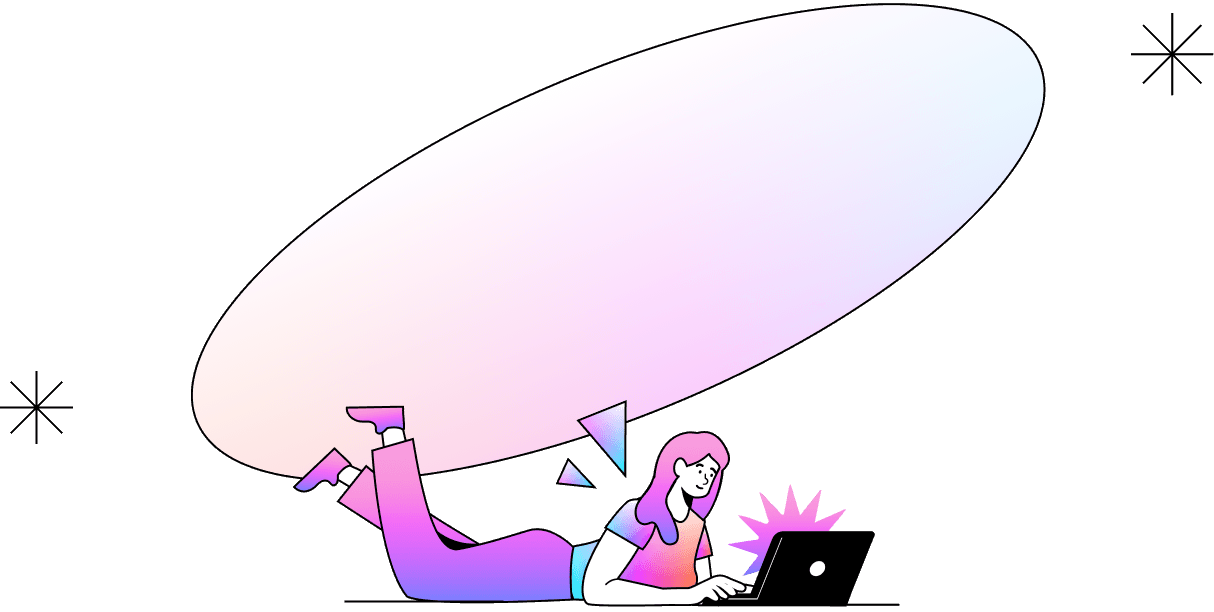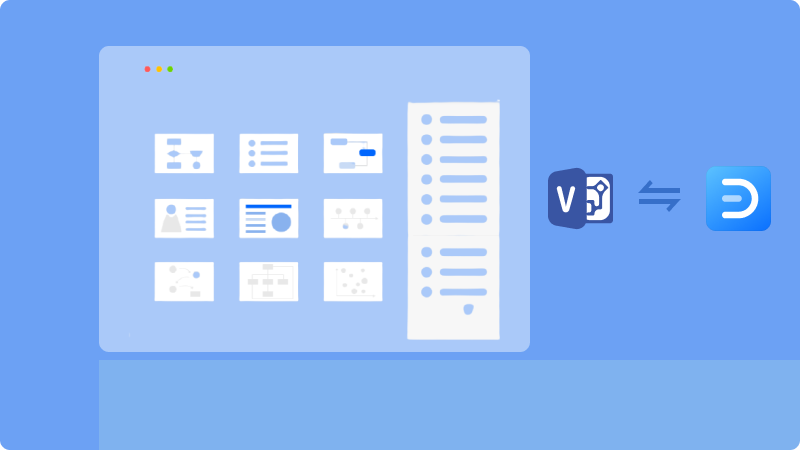Macユーザーのお悩みといえば?
MacパソコンでSNS投稿に適した動画を作りたい!
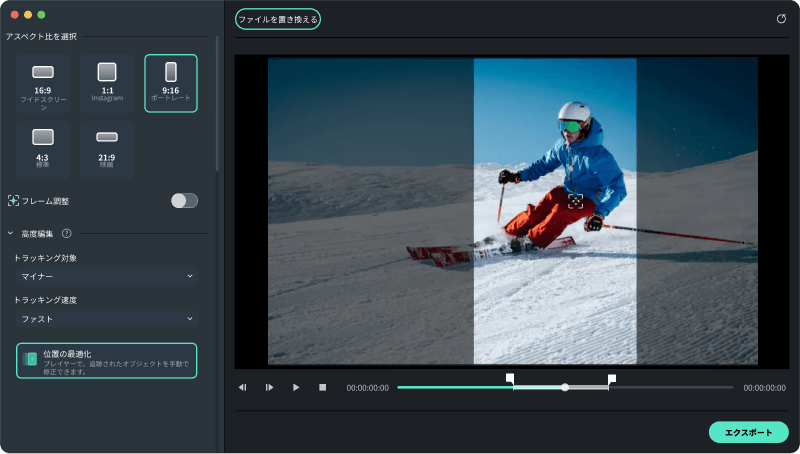
「Wondershare Filmora」 Mac版の
オートリフレーム機能がおすすめ!
・ソーシャルメディアに適した動画サイズに自動トリミング
・ピントがフレームから外れても自動で補正
・オブジェクトをインテリジェントに追跡し、スピードアップ
・数時間から1日もかかっていたトリミング作業がわずか数分で完了
Macbookで音声込みで画面録画したいが、OSが
Big Surなためか、うまくいかない
最新Mac OS(Big Sur)に対応の「Wondershare DemoCreator」 Mac版がおすすめ!
・PCシステム音声とマイク音声を片方、または両方同時に録音
・PC画面だけではなく、Webカメラも同時に録画
・システム音声とマイク音声を別々のトラックに録画して別々で編集可能
・カットやクロップなど便利な編集機能と豊富なエフェクト素材でプロ並みに動画編集が可能

アップルの動画ファイル形式はMOVなので、
Windowsで開けない。
「Wondershare UniConverter」 Mac版で3ステップで動画、音楽、画像の形式を汎用の形式に!
1.ファイルをインポート
Mac版UniConverterを起動し、動画をインポートします。
2.変換
左側のパネルから出力フォーマットを選択して、インポートされたメディアの右にある変換ボタンをクリックします。
3.動画を保存
[変換済]タブを選択し、変換されたビデオの右側にある[開く]をクリックすると、変換されたファイルが保存されたフォルダーが開きます。
MacOSをアップデートする際に、パソコンにある
データが消えてしまった?!復元したい!
「Wondershare Recoverit」Mac版で
3ステップで消えたMacデータを復元!
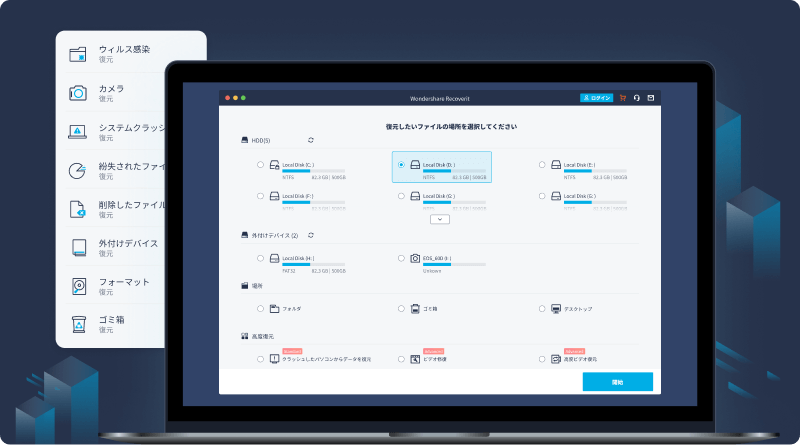
1.選択
Mac版Recoveritを起動し、失われたデータの元保存場所を選択します。
2.スキャン
選択した場所をスキャンして、失われたファイルを検索します。
3.復元
結果メニューからデータをプレビューして復元を確認できます。「復元」をクリックすると保存できます。
リンゴループになってしまったiPhoneを
Macパソコンで修復したい!
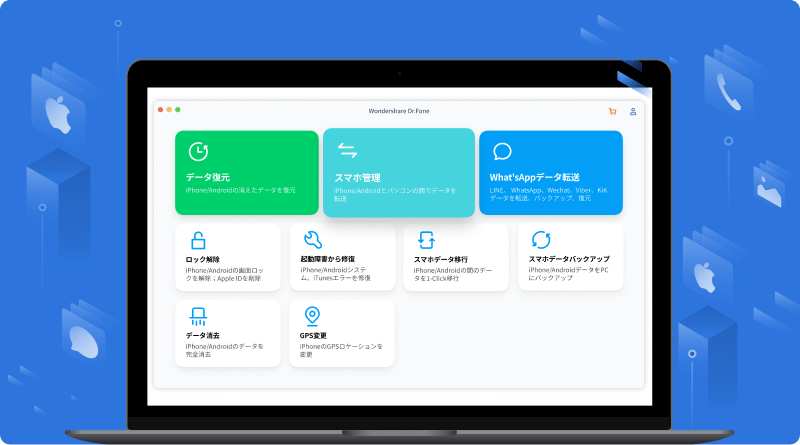
「Wondershare Dr.Fone - iPhone起動障害から修復」機能のMac版がおすすめ!
1.接続
Dr.Foneを起動し、iPhoneをPCに接続。
2.ダウンロード
デバイスに適したファームウェアをダウンロード
3.修復
修復ボタンをクリック、デバイスを修復。
「Wondershare PDFelement」Mac版を利用し、OCR機能で画像を編集可能なPDFに変換!
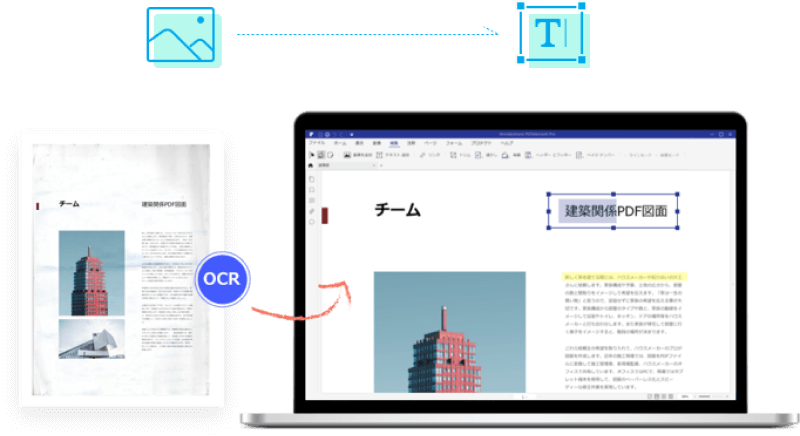
1.OCRプラグインのダウンロード
2.OCRプロパティを設定
3.OCR機能を実行
大人気のマインド マップ作成ソフトEdrawMindはWindows/Mac/Linux対応。
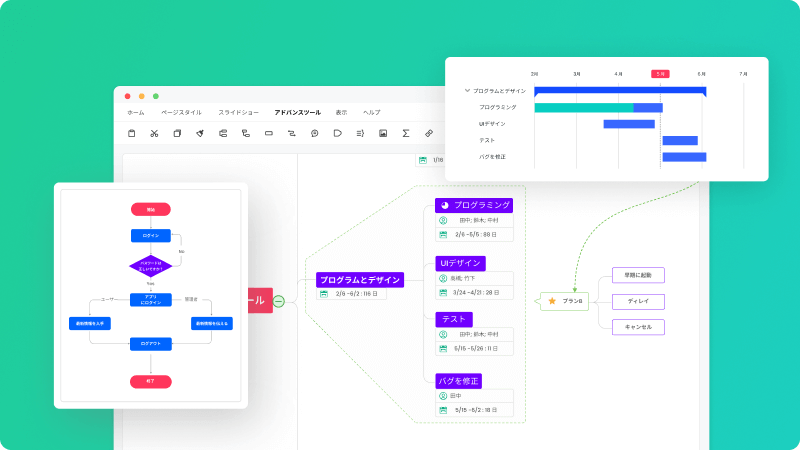
1.カスタマイズ
お気に入りのレイアウト、スタイル、テーマ、色を選択して、自由自在にマインドマップをカスタマイズできます
2.プロジェクトとタスク管理
ガントチャートモードを開いて、タスクの開始/終了日と進行状況を追跡します。
3.プレゼンテーション
数回クリックするだけで、MS PowerPointファイルで見事なマインドマップを簡単にプレゼンテーションできます。